360浏览器广告弹窗怎么关闭 360浏览器如何一键去掉网页广告弹窗
更新时间:2024-04-21 10:01:59作者:bianji
最近有不少小伙伴来系统城询问小编360浏览器广告弹窗怎么关闭,为了帮助到大家,小编自己亲身操作了一下,总算找到了360浏览器如何一键去掉网页广告弹窗的方法,详细内容都给大家整理在下面的文章中了,大家有需要的话赶紧来系统城学习一下吧。

360浏览器广告弹窗怎么关闭?
具体步骤如下:
1.首先双击桌面上的360安全浏览器快捷方式来打开;
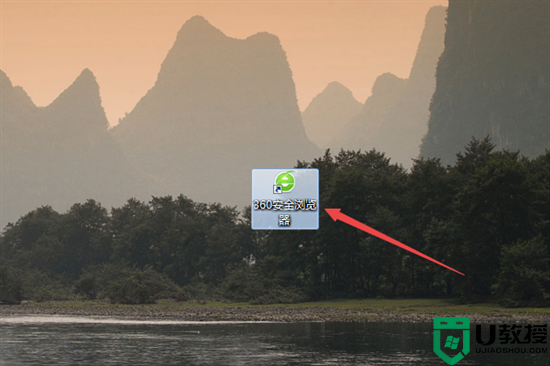
2.打开之后,点击右上角的打开菜单图标,然后在出现的菜单中点击设置选项;
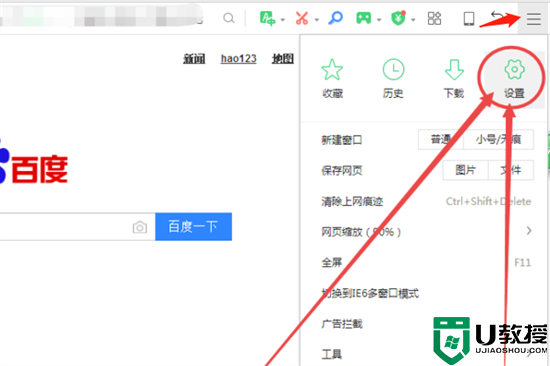
3.然后在打开的页面中点击左侧的高级设置选项;
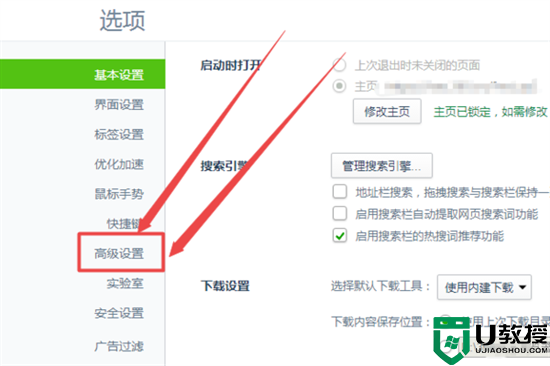
4.然后将开启消息推送功能和开启消息闪动提前选项前面框中的勾去掉;
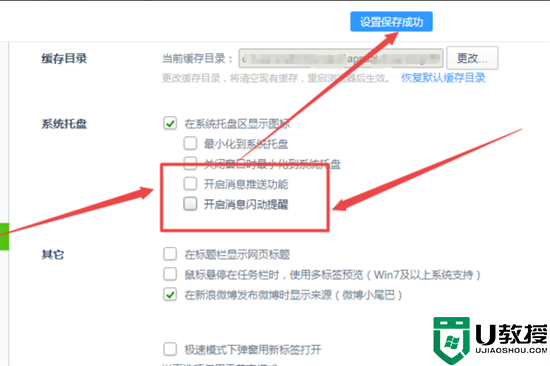
5.然后点击左侧的实验室选项;
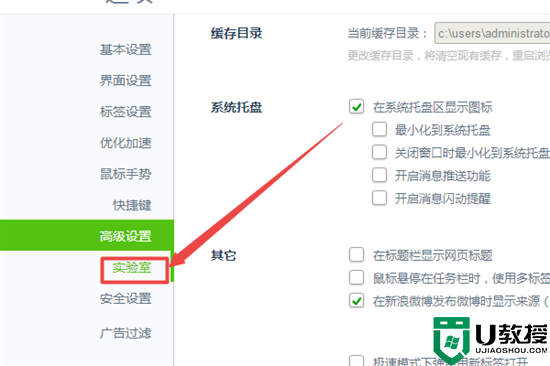
6.在打开的页面中将今日优选、今日直播、热点资讯、爆点资讯等选项前面框中的勾去掉并保存即可。
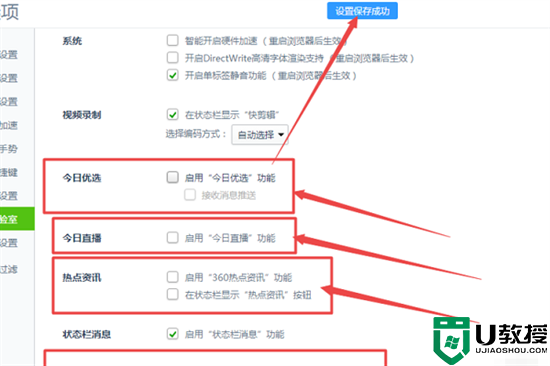
以上就是小编为大家带来的360浏览器广告弹窗怎么关闭的方法了,希望能帮助到大家。
360浏览器广告弹窗怎么关闭 360浏览器如何一键去掉网页广告弹窗相关教程
- 360浏览器广告怎么关闭?彻底关闭360浏览器弹窗广告方法
- 360浏览器广告怎么关闭?彻底关闭360浏览器弹窗广告方法
- 360广告弹窗怎么关闭 360浏览器弹窗广告的关闭方法
- 360浏览器广告弹窗如何关闭?360浏览器广告弹窗彻底关闭的方法
- 360浏览器怎么关闭弹窗广告?彻底关闭360浏览器弹窗广告方法
- 360浏览器怎么关闭弹窗广告?彻底关闭360浏览器弹窗广告方法
- 360浏览器怎么关闭弹窗广告?彻底关闭360浏览器弹窗广告方法
- 360浏览器怎么关闭弹窗广告?彻底关闭360浏览器弹窗广告方法
- 360浏览器怎么关闭弹窗广告?彻底关闭360浏览器弹窗广告方法
- 360浏览器怎么关闭弹窗广告?彻底关闭360浏览器弹窗广告方法
- 5.6.3737 官方版
- 5.6.3737 官方版
- Win7安装声卡驱动还是没有声音怎么办 Win7声卡驱动怎么卸载重装
- Win7如何取消非活动时以透明状态显示语言栏 Win7取消透明状态方法
- Windows11怎么下载安装PowerToys Windows11安装PowerToys方法教程
- 如何用腾讯电脑管家进行指定位置杀毒图解

